Jak extrahovat ze souborů typu pdf obrázky, případně jak převést celý soubor na sérii obrázků v jpeg.
Vytažení obrázků z dokumentu
- Otevřete pdf dokument pomocí Adobe Readeru (ke stažení zde)
- Editovat > Udělat snímek (Edit > Take a Snapshot) – tím se přepnete do režimu, kdy se jakákoliv oblast vybraná v pdf dokumentu automaticky zkopíruje do schránky.
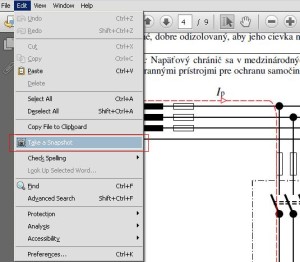
Přepnutí do režimu snímání - Vyberte oblast, ze které chcete udělat obrázek. Stačí jednoduše držet levé tlačítko myši a roztáhnout oblast, která má být zkopírována. Po dokončení výběru se oblast automaticky zkopíruje do schránky.
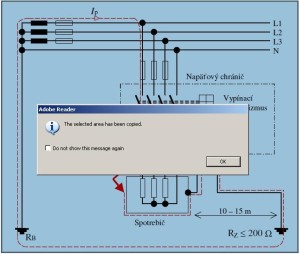
Zkopírování výběru - Otevřete program Malování (Start > Malování) a stiskněte Ctrl+V – tím se ze schránky přesune zkopírovaná oblast na pracovní plochu. V menu pak zvolte Soubor > Uložit jako > a v přepínači typů souborů vyberte JPEG (jpg, jpeg, jpe) a soubor pojmenujte. Po kliknutí na tlačítko Uložit se soubor uloží ve formátu jpeg na disk.
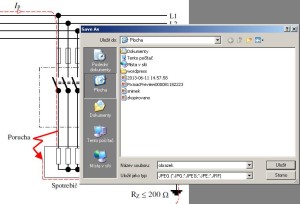
Uložení jpg souboru
Převod celého dokumentu na obrázky
Pokud chcete automatizovaně převést celý dokument na jpeg soubory jako celek (tj. rozdělit ho na stránky a tyto stránky pak mít uloženy v podobě jpg souborů), je lepší než to provádět ručně, provést automatizovaný rozklad. Je k tomu však mít specializovanou aplikaci – a právě tou dotyčnou aplikací je PDF to JPG Converter, který si můžete stáhnout zde. Po stažení a instalaci postupujte následovně:
- Vložte soubor nebo soubory, které chcete převést. To provedete tak, že kliknete na tlačítko Add File a najdete pdf soubor na disku.
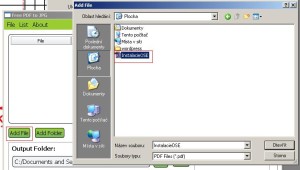
Vložení souboru - Klikněte na tlačítko se třemi tečkami (…) a naklikejte na disku místo, kam chcete výstupní obrázky uložit.
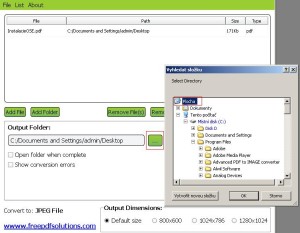
Nastavení umístění výstupu - V přehledu označte soubor (nebo soubory) které chcete převést a klikněte na tlačítko Start. Proběhne převod a na nastaveném místě najdete počet jpg souborů, odpovídající počtu stránek vstupního pdf dokumentu.

Spuštění převodu
Díky 🙂 moc mi to pomohlo 🙂